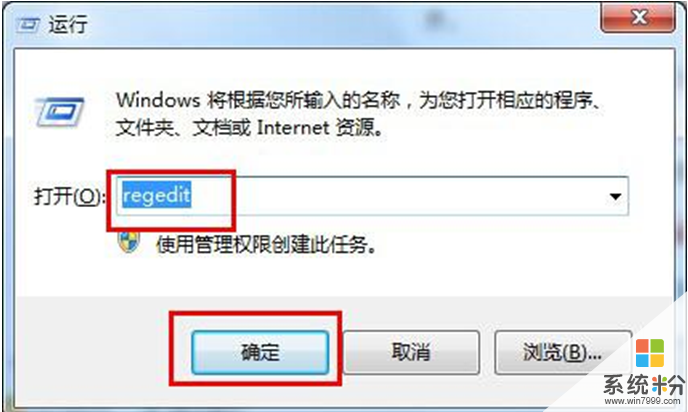今天給大家帶來硬件驅動大師如何使用,硬件id找驅動的方法,讓您輕鬆解決問題。
有一用戶安裝硬盤驅動程序後,發現任務欄右下角始終會顯示一個“安全刪除硬件”的圖標,安裝硬盤驅動後技術員聯盟Win7係統任務欄總出現“安全刪除硬件”咋回事回事?其實這是由於電腦使用的是NFORCE芯片組的主板和串口硬盤,當係統安裝好硬件驅動程序後,由於NFORCE芯片組在安裝了IDE-SW主板驅動以後,係統會把SATA硬盤識別為可移動設備,故出現了“安全刪除硬件”這個圖標,解決辦法如下:
1、按“Win+R”打開“運行”對話框,輸入“regedit”命令後按回車打開注冊表。
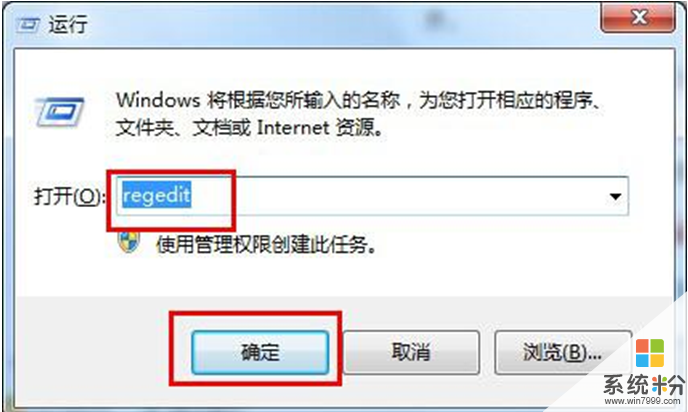
2、然後定位到以下注冊項HKEY_LOCAL_MACHINESYSTEMCURRENTCONTROLSETSERVICESNVATA
3、右鍵點擊“NVATA”,選擇“新建/DWord值”選項,此時會在右側窗口中添加一個“新值IL”項,將它重命名為“DISABLEREMOVABLE”;
4、再雙擊這個新鍵的注冊項,打開“編輯DWORD值”對話框,將“數值數據”更改 為“1”,點擊“確定”按鈕即可。
5、如果在注冊表中找不到“NVATA”鍵值的話,可定位到[HKEY_LOCAL_MACHINESYSTEMCURRENTCONTROLSETSERVICESNVATABUS,再點擊“NVATABUS” 創建和設置“DISABLEREMOVABLE”鍵值即可。
6、重啟電腦,係統就不會將SATA硬盤識別為可移動設備了,那個“安全刪除硬件”圖標也就消失了。
7、如果還是不行的話,就用鼠標在任務欄上右鍵選擇屬性,然後將“隱藏不活動的圖標”打上勾,再點擊"自定義",再把你要選的USB設備選上總是隱藏就OK了。
本文章由XP係統下載之家提供分享希望上麵的方法對你會有所幫助。
以上就是硬件驅動大師如何使用,硬件id找驅動的方法教程,希望本文中能幫您解決問題。